Nếu là nhà phát triển hoặc quản trị viên hệ thống, bạn sẽ muốn có thể nhanh chóng tạo máy ảo trên một bản phân phối Linux để thử nghiệm. Có nhiều giải pháp khác nhau, như Docker, VMWare, VirtualBox, Vagrant, v.v...
Multipass là một trình quản lý máy ảo nhẹ, cho phép bạn dễ dàng và nhanh chóng khởi chạy một máy ảo Ubuntu. Đây là cách bạn có thể làm như vậy.
Cách thiết lập Multipass
Multipass có sẵn cho Windows, macOS và Linux. Đối với Windows và macOS, bạn có thể tải xuống các gói có liên quan và cài đặt chúng giống như bất kỳ ứng dụng thông thường nào. Chỉ cần lưu ý rằng đối với Windows, bạn sẽ cần phải cài đặt VirtualBox hoặc Hyper-V. Hyper-V chỉ tương thích với Windows 10 Pro và Windows 10 Enterprise. Sau khi cài đặt, bạn có thể sử dụng Multipass từ Terminal.
Đối với Linux, bạn có thể cài đặt Multipass bằng cách sử dụng Snaps. Sau khi cài đặt snapd, bạn có thể cài đặt Multipass bằng lệnh:
sudo snap install multipass --classicSử dụng Multipass
Sau khi cài đặt Multipass, bạn có thể khởi chạy một instance (trường hợp cụ thể) với:
multipass launch --name instance-name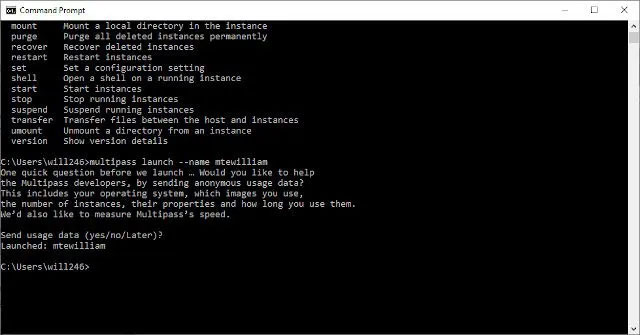
Theo mặc định, lệnh này sẽ tải xuống Ubuntu LTS hiện tại (tại thời điểm viết bài là Ubuntu 20.04). Bạn có thể cài đặt nhiều instance với Multipass (với các tên khác nhau) và sau đó dùng chúng cho các mục đích khác nhau. Bạn có thể xem các instance đã cài đặt với:
multipass list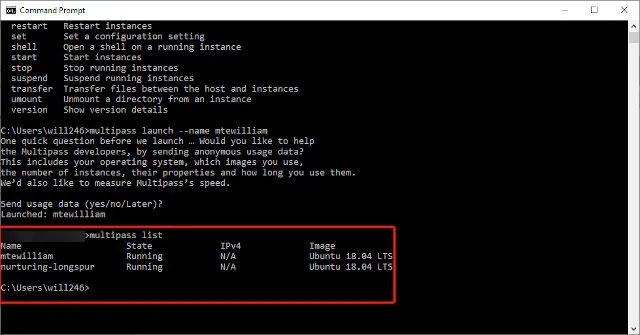
Bạn cũng có thể bắt đầu và dừng các instance theo ý muốn với:
multipass start instance-name
multipass stop instance-nameMultipass cho phép bạn tương tác và chạy các lệnh bên trong máy ảo. Để thực hiện điều này, bạn cần chạy lệnh:
multipass exec instance-name -- sudo apt updateNhững công dụng của Multipass
Multipass rất hữu ích theo quan điểm phát triển, vì bạn có thể nhanh chóng kiểm tra code trên các phiên bản khác nhau của Ubuntu. Tuy nhiên, nó còn có những công dụng tuyệt vời khác.
Chạy các ứng dụng GUI của Linux trên macOS
Bạn có thể sử dụng XQuartz để hiển thị các ứng dụng GUI của Linux trên macOS. Để thực hiện việc này, bạn sẽ phải đặt XQuartz thành Allow connections from network clients. Sau khi hoàn thành, bạn có thể cài đặt ứng dụng có GUI mà bạn muốn xem trong một instance Multipass. Sau đó, bạn có thể yêu cầu Multipass mở ứng dụng bằng cách trỏ nó vào địa chỉ IP của máy tính.
Chạy Pi-Hole
Pi-Hole là một trình chặn quảng cáo trên toàn mạng cho Linux được nhiều người yêu thích. Bạn có thể thiết lập trình chặn quảng cáo này trên toàn mạng với Raspberry Pi, nhưng sẽ thuận tiện hơn một chút nếu thiết lập tính năng này với Multipass.
Thiết lập một Kubernetes Cluster trên Windows
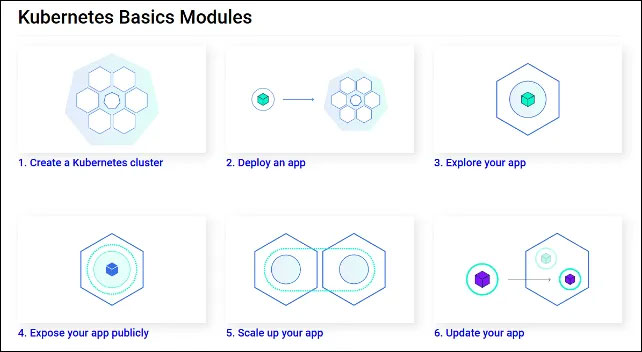
Kubernetes cho phép bạn quản lý khối lượng công việc và service trong một container. Điều này cho phép quản lý tài nguyên hệ thống hiệu quả hơn. Kubernetes là một lựa chọn tuyệt vời để chạy các ứng dụng hiệu quả. Bạn có thể sử dụng Multipass để thiết lập Microk8s trên một instance Multipass. Điều này cho phép bạn, về cơ bản, có thể triển khai một container với Kubernetes từ máy Windows.
 Công nghệ
Công nghệ  AI
AI  Windows
Windows  iPhone
iPhone  Android
Android  Học IT
Học IT  Download
Download  Tiện ích
Tiện ích  Khoa học
Khoa học  Game
Game  Làng CN
Làng CN  Ứng dụng
Ứng dụng 




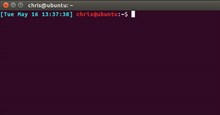


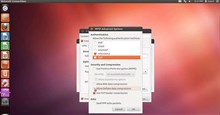










 Linux
Linux  Đồng hồ thông minh
Đồng hồ thông minh  macOS
macOS  Chụp ảnh - Quay phim
Chụp ảnh - Quay phim  Thủ thuật SEO
Thủ thuật SEO  Phần cứng
Phần cứng  Kiến thức cơ bản
Kiến thức cơ bản  Lập trình
Lập trình  Dịch vụ công trực tuyến
Dịch vụ công trực tuyến  Dịch vụ nhà mạng
Dịch vụ nhà mạng  Quiz công nghệ
Quiz công nghệ  Microsoft Word 2016
Microsoft Word 2016  Microsoft Word 2013
Microsoft Word 2013  Microsoft Word 2007
Microsoft Word 2007  Microsoft Excel 2019
Microsoft Excel 2019  Microsoft Excel 2016
Microsoft Excel 2016  Microsoft PowerPoint 2019
Microsoft PowerPoint 2019  Google Sheets
Google Sheets  Học Photoshop
Học Photoshop  Lập trình Scratch
Lập trình Scratch  Bootstrap
Bootstrap  Năng suất
Năng suất  Game - Trò chơi
Game - Trò chơi  Hệ thống
Hệ thống  Thiết kế & Đồ họa
Thiết kế & Đồ họa  Internet
Internet  Bảo mật, Antivirus
Bảo mật, Antivirus  Doanh nghiệp
Doanh nghiệp  Ảnh & Video
Ảnh & Video  Giải trí & Âm nhạc
Giải trí & Âm nhạc  Mạng xã hội
Mạng xã hội  Lập trình
Lập trình  Giáo dục - Học tập
Giáo dục - Học tập  Lối sống
Lối sống  Tài chính & Mua sắm
Tài chính & Mua sắm  AI Trí tuệ nhân tạo
AI Trí tuệ nhân tạo  ChatGPT
ChatGPT  Gemini
Gemini  Điện máy
Điện máy  Tivi
Tivi  Tủ lạnh
Tủ lạnh  Điều hòa
Điều hòa  Máy giặt
Máy giặt  Cuộc sống
Cuộc sống  TOP
TOP  Kỹ năng
Kỹ năng  Món ngon mỗi ngày
Món ngon mỗi ngày  Nuôi dạy con
Nuôi dạy con  Mẹo vặt
Mẹo vặt  Phim ảnh, Truyện
Phim ảnh, Truyện  Làm đẹp
Làm đẹp  DIY - Handmade
DIY - Handmade  Du lịch
Du lịch  Quà tặng
Quà tặng  Giải trí
Giải trí  Là gì?
Là gì?  Nhà đẹp
Nhà đẹp  Giáng sinh - Noel
Giáng sinh - Noel  Hướng dẫn
Hướng dẫn  Ô tô, Xe máy
Ô tô, Xe máy  Tấn công mạng
Tấn công mạng  Chuyện công nghệ
Chuyện công nghệ  Công nghệ mới
Công nghệ mới  Trí tuệ Thiên tài
Trí tuệ Thiên tài